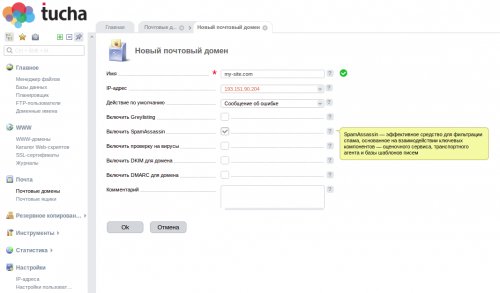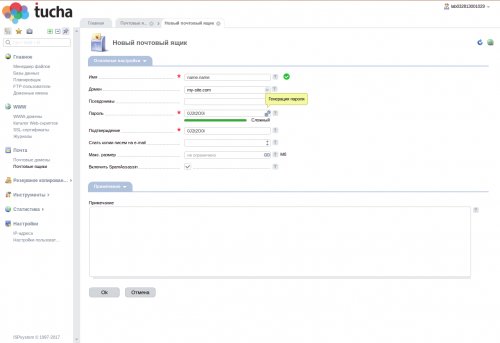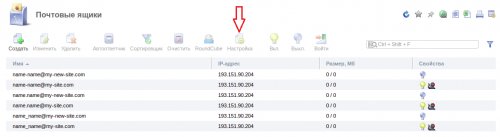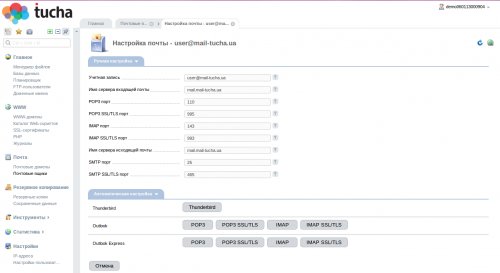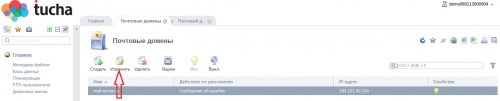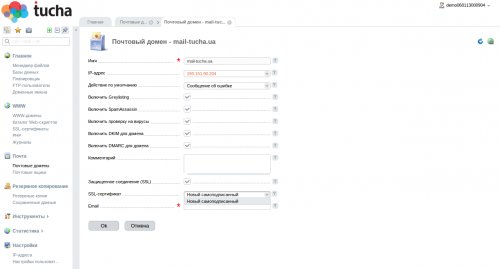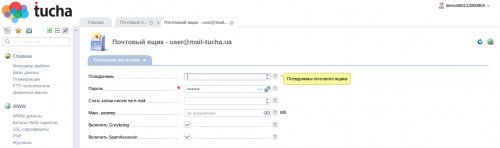План тестирования VPS-конструктора TuchaFlex+. Почтовый сервер на VPS
- Главная
- Блог
- Техподдержка
- План тестирования VPS-конструктора TuchaFlex+. Почтовый сервер на VPS
Продолжаем серию публикаций о грамотном тестировании сервисов Tucha.ua. В прошлых выпусках мы уже рассказали, как правильно протестировать хранилище резервных копий TuchaBackup, хостинг сайтов и почты TuchaHosting и конструктор VPS TuchaFlex+ для выноса в облако 1С. Сегодня продолжим развивать тему быстрых виртуальных серверов и рассмотрим, как организовать почтовик на VPS.
Почему почта в облаке – это выгодно?
Зачастую компании по незнанию или из соображений экономии выбирают не самые удачные способы размещения корпоративной почты. Среди них – хранение на физическом оборудовании внутри предприятия или использование бесплатных сервисов типа Google или Yahoo.
В первом случае приходится жертвовать безопасностью и сохранностью данных и намертво привязывать почту к местному интернет-каналу и энергосети, во втором – использовать почтовик «на птичьих правах» без гибкости, гарантий приватности и уж тем более полноты управления. Тот случай, когда незначительная экономия может привести к самым печальным последствиям для бизнеса.
Но всех этих рисков легко можно избежать, если грамотно подойти к решению вопроса. Мы рекомендуем вынести почту на отдельный виртуальный сервер в облаке.
В чем преимущества такого переноса?
1. Гарантированные ресурсы и техническая поддержка.
2. Безопасное хранение корпоративной почты на удаленном сервере.
3. Полный доступ администратора к управлению почтовыми ящиками.
4. Высокая скорость работы и стабильный доступ к почтовому серверу без привязки к местному интернету и электросети.
Как настроить почтовый сервер?
Большинство наших пользователей для работы с почтой используют панель управления веб-сервером ISPmanager, поэтому полный порядок действий рассмотрим именно на ее примере.
1. Запустите ISPmanager и откройте раздел Почта > Почтовые домены. Нажмите Создать.
2. Заполните нужные поля. Обратите внимание на Действие по умолчанию. Здесь выберите, что делать домену, когда письма поступают на несуществующий ящик. Сохраните изменения.
3. Откройте Почта > Почтовые ящики и нажмите Создать.
4. Заполните нужные поля и сохраните изменения. Если в будущем вам нужно будет отключить почтовый ящик, выберите его и нажмите Выкл. (синяя лампочка).
5. Перейдите в Настройку почтовых ящиков.
6. Добавьте созданный ящик в почтовый клиент.
7. Вернитесь в Почтовые домены и нажмите Изменить.
8. Активируйте защитные функции: защита от входящего спама (Greylisting и SpamAssassin), проверка на вирусы, верификация DKIM и DMARC, SSL-сертификат (можно использовать тот же, что и на сайте). Сохраните изменения.
9. Если нужно, Greylisting и SpamAssassin можно активировать и для отдельных ящиков. Для этого откройте Почтовые ящики и нажмите Изменить. Затем поставьте отметки в соответствующих чек-боксах и сохраните изменения.
Вот, собственно, и все, почтовый сервер на VPS настроен. Как видите, это несложно, зато сколько пользы. :) Кстати, если почты у вас пока немного, ее вполне можно разместить на TuchaHosting, это еще проще – убедитесь сами. В общем, обращайтесь – с радостью подскажем, какой сервис лучше всего решит ваши задачи, и проконсультируем по всем вопросам 24/7.